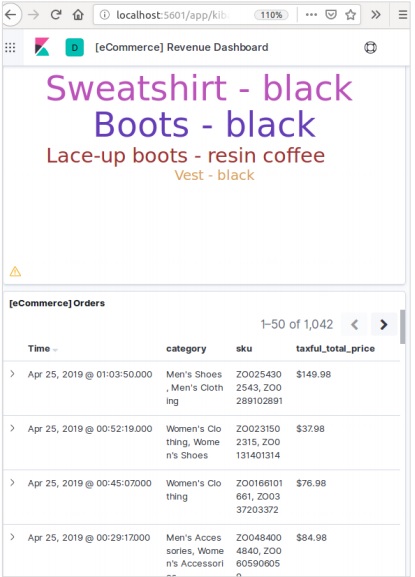扫码一下
查看教程更方便
在本章中,让我们学习如何向 Elasticsearch 添加一些索引、映射和数据。
请注意,其中一些数据将在本教程中解释的示例中使用。
我们可以使用以下命令创建索引
PUT school
如果创建了索引,可以看到如下输出
{"acknowledged": true}
Elasticsearch 将存储我们添加到索引中的文档,如下面的代码所示。 文档被赋予一些用于识别文档的 ID。
POST school/_doc/10
{
"name":"Saint Paul School", "description":"ICSE Afiliation",
"street":"Dawarka", "city":"Delhi", "state":"Delhi", "zip":"110075",
"location":[28.5733056, 77.0122136], "fees":5000,
"tags":["Good Faculty", "Great Sports"], "rating":"4.5"
}
{
"_index" : "school",
"_type" : "_doc",
"_id" : "10",
"_version" : 1,
"result" : "created",
"_shards" : {
"total" : 2,
"successful" : 1,
"failed" : 0
},
"_seq_no" : 2,
"_primary_term" : 1
}
在这里,我们正在添加另一个类似的文档。
POST school/_doc/16
{
"name":"Crescent School",
"description":"State Board Affiliation",
"street":"Tonk Road",
"city":"Jaipur",
"state":"RJ",
"zip":"176114",
"location":[26.8535922,75.7923988],
"fees":2500,
"tags":["Well equipped labs"],
"rating":"4.5"
}
{
"_index" : "school",
"_type" : "_doc",
"_id" : "16",
"_version" : 1,
"result" : "created",
"_shards" : {
"total" : 2,
"successful" : 1,
"failed" : 0
},
"_seq_no" : 9,
"_primary_term" : 7
}
通过这种方式,我们将继续添加我们在接下来的章节中工作所需的任何示例数据。
Kibana 是一个 GUI 驱动的工具,用于访问数据和创建可视化。 在本节中,让我们了解如何向其中添加示例数据。
在 Kibana 主页中,选择以下选项以添加示例电子商务数据
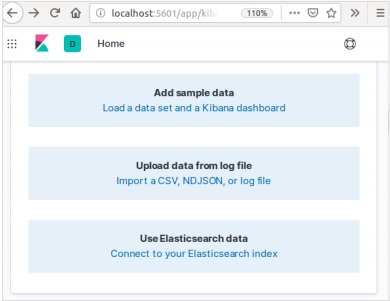
下一个界面将显示一些可视化效果和一个添加数据的按钮

单击添加数据将显示以下界面,确认数据已添加到名为 eCommerce 的索引中。